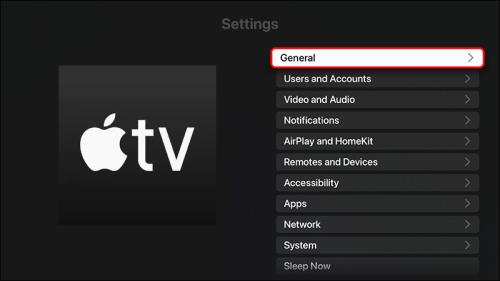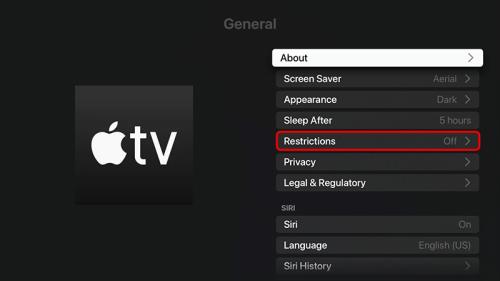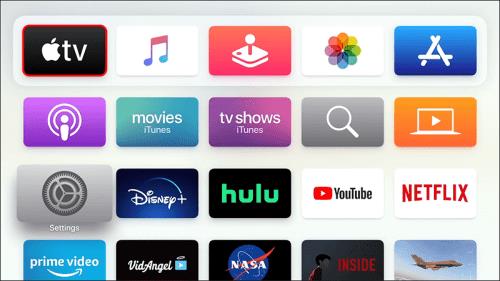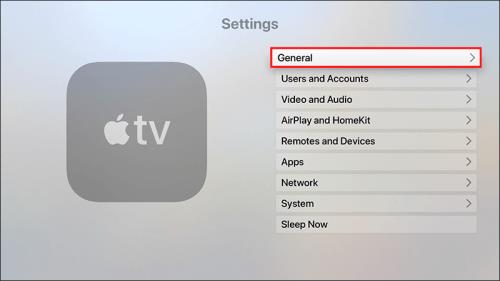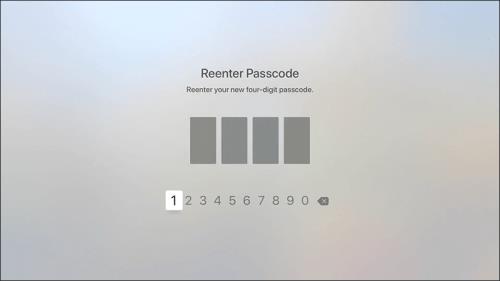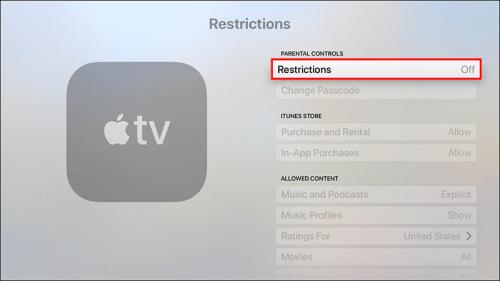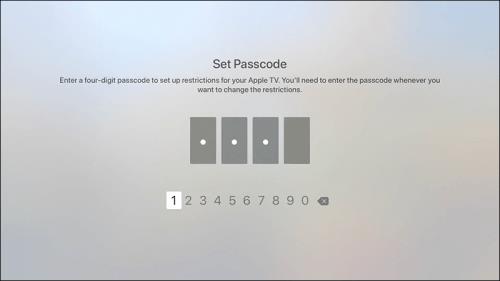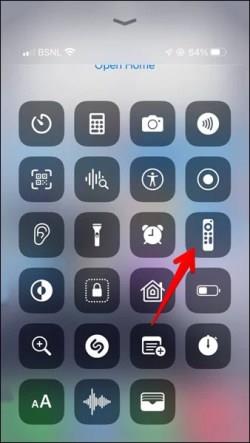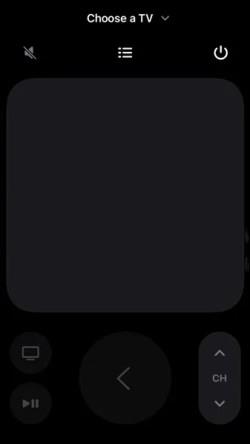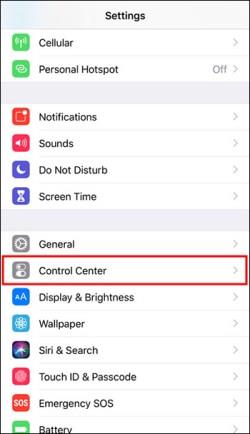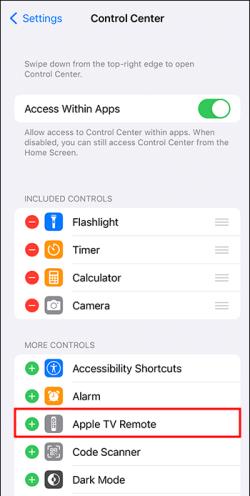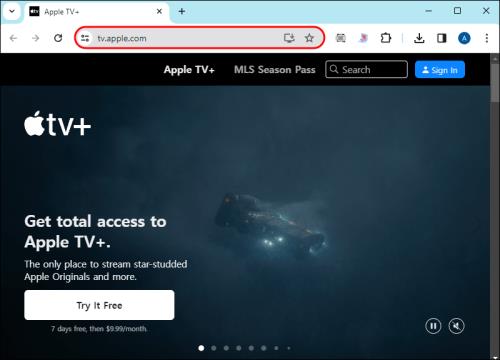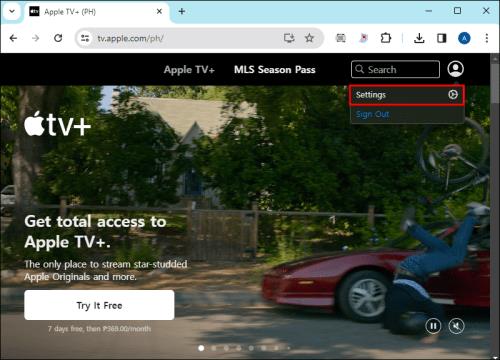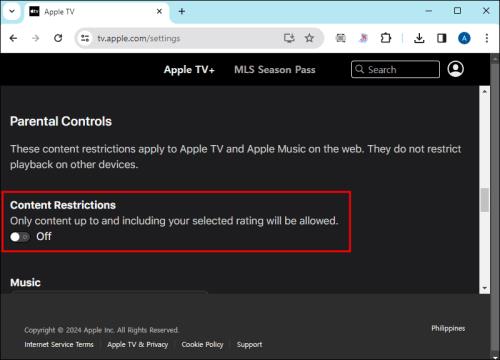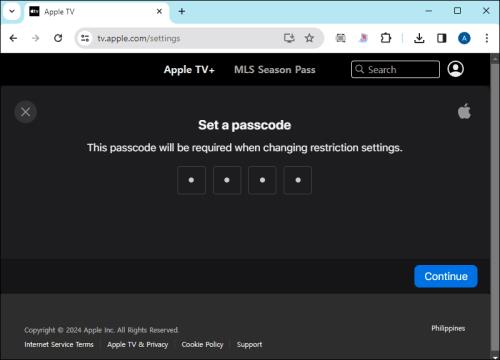Притеснявате ли се, че детето ви може да има достъп до всякакви видове неподходящо съдържание, когато не го гледате? Не бихте искали детето ви да попадне на каквото и да е съдържание за възрастни и да бъде изложено на сцени на насилие или неприличен език. Необходимостта да обяснявате защо не трябва да използват новата забавна дума, която са научили, но не разбират, може да бъде избегната чрез задаване на родителски контрол на вашия Apple TV.

Телевизионните предавания и филми имат определена причина. Задаването на родителски контрол ще ви даде спокойствие и ще гарантира, че детето ви се наслаждава безопасно на времето си пред екрана.
Ограничаване на съдържанието
Потребителите на Apple могат да настроят родителски контрол, като ограничат достъпа в конфигурациите на Apple TV, приложението Apple TV или Apple TV +. Преди да зададете индивидуални ограничения, трябва да активирате опцията Ограничение , за да имате достъп до всичко останало. Това ви позволява да ограничите достъпа до конкретно съдържание, като активирате или деактивирате определени функции.
Паролата, която задавате в този процес, ще се изисква всеки път, когато настройвате или променяте индивидуални ограничения.
Управление на контролите на Apple TV
Устройствата Apple TV използват Siri Remote устройство. Можете лесно да включите ограниченията с вашето дистанционно Siri само с няколко лесни стъпки:
- Задръжте бутона TV и отворете Control Center .
- Отидете в раздела Общи настройки с 2 превключвателя върху него.
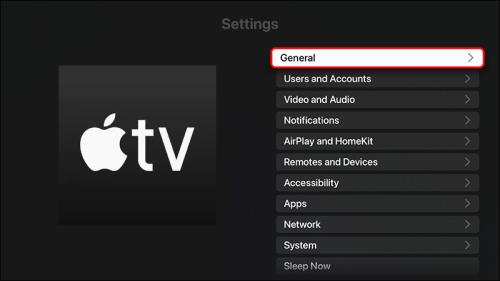
- Превключете бутона Ограничения , като щракнете върху бутон за заключване и въведете четирицифрен код за достъп.
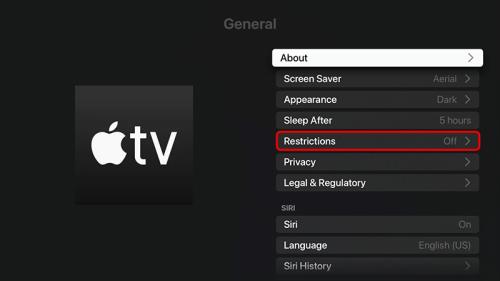
Изберете индивидуалните ограничения с дистанционното чрез натискане на центъра на щракпада за дистанционни устройства от второ поколение или по-нови, или чрез натискане на сензорната повърхност за дистанционни устройства от първо поколение.
Когато искате да премахнете ограниченията, следвайте една група от стъпките по-горе и изключете ограниченията, след което въведете четирицифрения код за достъп, за да го потвърдите.
Родителски контрол в приложението Apple TV
Ако детето ви използва приложение на Apple TV, трябва да имате достъп до него чрез Apple устройството на детето си, за да настроите родителския контрол.
За да включите ограниченията за родителски контрол, изпълнете следните стъпки:
- Отворете приложението Apple TV и отворете Настройки .
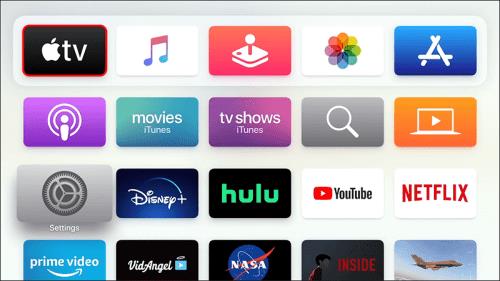
- Отидете на Общи и щракнете върху Ограничения, за да ги включите.
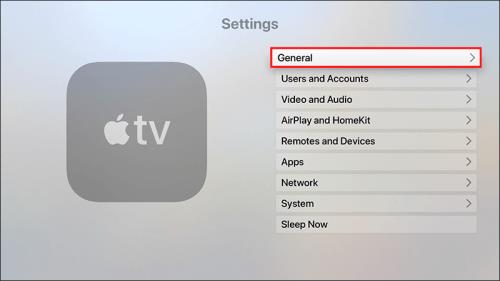
- Въведете четирицифрен код за достъп.
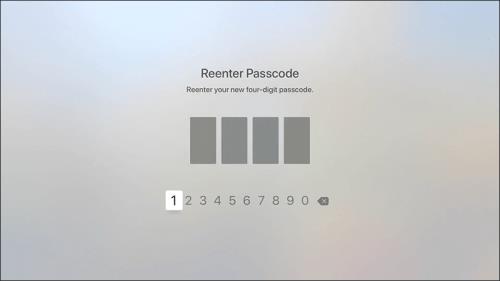
Ето как да премахнете ограниченията:
- Отворете приложението Apple TV и отидете на Настройки .
- Отидете до Ограничения и изключете настройката.
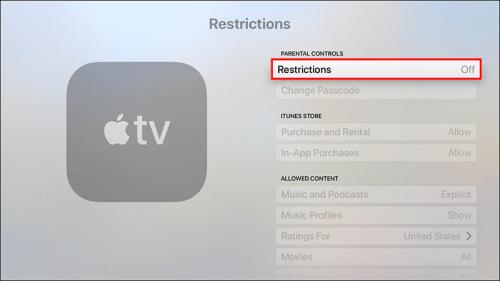
- Въведете четирицифрен код за достъп.
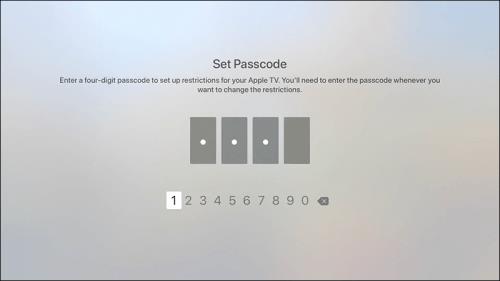
Проверка на паролата на iPhone TV Remote
Когато настройвате вашите ограничения за Apple TV, може да искате да запазите паролата си скрита. Ако детето ви е близо и не искате то да вижда какво въвеждате чрез Siri Remote, можете да направите това и чрез iPhone или iPad:
- Отворете Центъра за управление , като плъзнете надолу от горната част на екрана (или нагоре от долната, ако използвате iPhone 8 или по-стар).
- Потърсете малката икона за дистанционно управление и я докоснете.
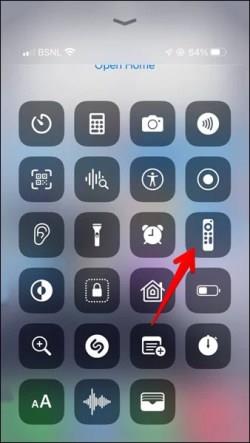
- Изберете телевизора, който искате да управлявате.
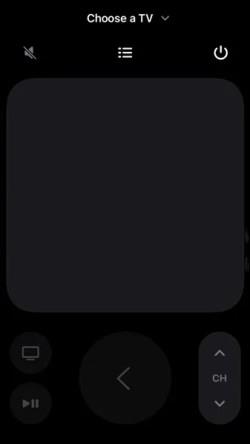
- Задайте четирицифрената парола.
- Въведете отново паролата за проверка.
Ако не можете да видите иконата за дистанционно управление във вашия Център за управление:
- Отидете в Настройки на вашия iPhone.
- Превъртете надолу и докоснете Център за управление .
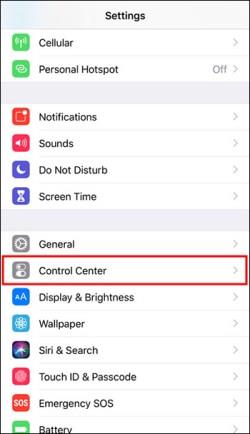
- Придвижете се до иконата за дистанционно управление и докоснете бутона плюс.
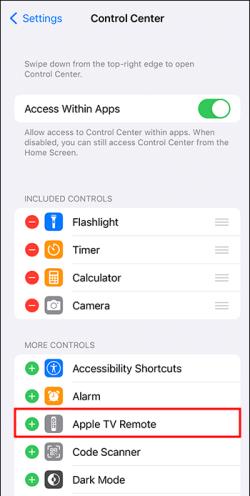
Контроли на Apple TV+
На Apple TV+ можете да зададете ограничения за музика, телевизия и филми. Тези ограничения за съдържанието са валидни за всички браузъри, но не се отнасят за приложението Apple TV на устройства на Apple като Apple TV, iPhone, iPad и Mac. Ако искате да настроите допълнителен родителски контрол, като време на екрана, ще трябва да го направите на отделни устройства, на които използвате Apple TV+.
- Отидете на уебсайта на Apple TV в браузъра си.
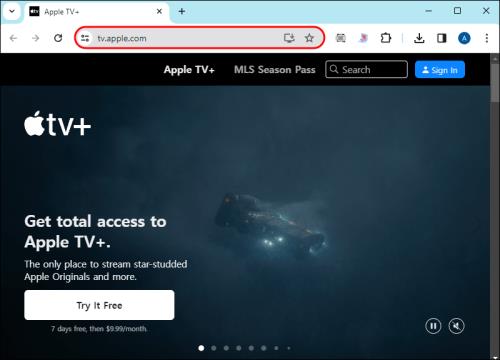
- Докоснете иконата на профила в горния десен ъгъл и отидете на Настройки .
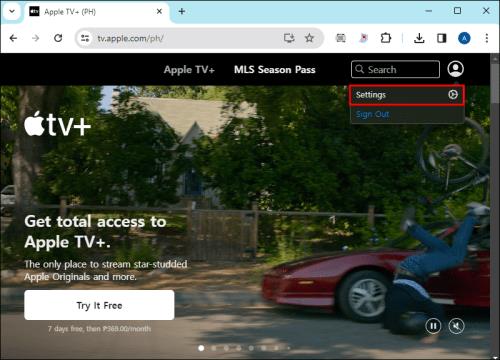
- Превъртете надолу до раздела Родителски контрол и включете ограниченията на съдържанието .
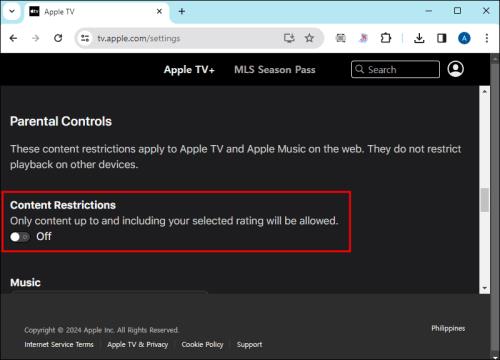
- Въведете четирицифрено число и имейл адреса си за възстановяване.
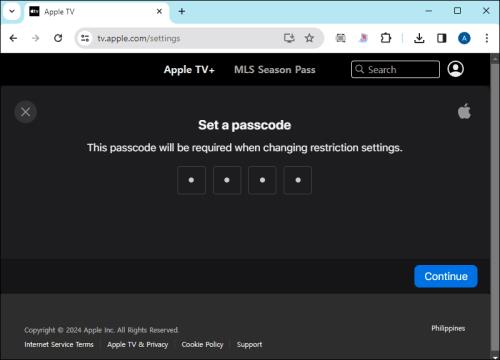
- Отидете до телевизионни предавания и филми и изберете възрастовата оценка, подходяща за вашето дете.
Конфигуриране на индивидуални ограничения на Apple TV
След като сте включили опцията за ограничаване в предишната стъпка, изберете кои опции искате да ограничите, скриете, блокирате или разрешите. За всяка промяна, която правите по време на настройката, ще трябва да въведете парола. Избирането на настройката Restrict означава, че достъпът до тези функции на Apple TV ще изисква вашата парола, докато Block деактивира тези функции напълно.
За 2-ро или 3-то поколение Apple TV ще имате „Попитай“ вместо опцията „Ограничаване“.
Ето някои от ограниченията, които можете да зададете на вашия Apple TV.
Възрастова оценка
Като активирате опции за възрастова оценка, вие ограничавате достъпа на детето си до изрично или неподходящо съдържание. Първото нещо, което трябва да настроите, е вашето местоположение. Въз основа на това броят и името на всички възрастови категории ще варират. Възрастовата оценка е предварително определена за всички филми, телевизионни предавания и приложения, така че можете лесно да филтрирате наличното съдържание, като изберете подходящата възрастова категория за вашето дете.
Блокиране
Ако искате да сте сигурни, че определено съдържание изобщо не се показва в търсенията на вашите деца, трябва да го блокирате. В категорията „Разрешено съдържание“ можете да изберете да ограничите или блокирате достъпа на вашето дете до музика, подкасти, музикални профили и видеоклипове.
Ако блокирате нецензурно съдържание, детето ви няма да може да го изтегли или възпроизведе. Не забравяйте обаче, че блокирането чрез Apple TV не блокира съдържанието в отделни приложения на трети страни, като Netflix или HBO. Трябва да ги настроите индивидуално.
покупки
Предотвратяването на покупки гарантира, че детето ви не може да купи нищо без ваше знание. Това може да предотврати значителни такси по кредитна карта, ако детето ви изтегли игра със силен акцент върху микротранзакциите. Освен това предотвратява закупуването на нови телевизионни предавания или филми за стрийминг.
Можете да деактивирате покупките и покупките в приложението в категорията iTunes Store.
игри
Някои игри могат да се играят на Apple TV и можете лесно да настроите определени ограничения за вашите деца в „Център за игри“. Можете да блокирате или ограничите достъпа на вашите деца до мултиплейър игри. Има и много други полезни опции, които можете да настроите, като добавяне на приятели, лични съобщения, поверителност на профила и запис на екрана.
Разширени опции
За да сте сигурни, че децата ви няма да правят по-големи промени на вашия Apple TV, можете да ограничите опции като AirPlay, дисплей в конферентна зала, услуги за местоположение, доставчик на телевизия и сдвояване на отдалечено приложение.
Често задавани въпроси
Мога ли да активирам екранно време за приложението Apple TV?
Да, можеш. Първо, трябва да активирате опцията за време на екрана чрез Настройки на устройството на вашето дете. Оттам можете да получите достъп до отделното приложение (Apple TV) и да планирате кога приложението ще бъде налично, колко дълго детето ви може да го използва и дори да удължите времето на престой с опцията „Искане за повече време“.
Мога ли да настроя родителски контрол за приложението Apple TV чрез Family Sharing?
Да, можеш. Ако детето ви е добавено към вашата група за семейно споделяне и устройството му е настроено, можете да планирате престой и да наблюдавате използването на приложението за приложението Apple TV на неговото устройство. Ако включите опцията „Искане за покупка“ в Family Sharing, децата ви ще бъдат подканени да търсят вашето одобрение всеки път, когато се опитат да направят покупка, което се отнася и за приложението Apple TV.
Настройването на родителски контрол на Apple TV ограничава ли съдържанието на трети страни?
Не, не става. За да ограничите съдържанието на трети страни, трябва да получите достъп до отделното приложение или да го направите, като зададете ограничения в Приложения в Настройки .
Наслаждавайте се на гледане на телевизия безгрижно
Дългите разговори с детето ви за объркващото нещо, което е видяло по телевизията, са нещо от миналото! Като зададете ограничения на устройството или приложението, вече не е нужно да се притеснявате, че детето ви ще бъде изложено на нещо, което не е подходящо за неговата възраст. Независимо дали детето ви обича да гледа телевизия на своето AppleTV устройство или чрез приложението, вие можете да контролирате до какво може да има достъп и да гледа.
Срещнахте ли проблеми при настройването на родителски контрол? Има ли други начини да наблюдавате времето на екрана на вашите деца? Кажете ни в секцията за коментари.